미리캔버스의 원형스티커 템플릿중 생일축하 디자인을 수정하고 편집하여 나만의 생일 축하 스티커로 만드는 방법을 안내해드립니다. 저장된 디자인은 이미지 파일로 저장하거나 공유할 수 있습니다.


1. 미리캔버스에 접속한 다음, [로그인하기]를 클릭합니다.
이메일과 비밀번호 입력 또는 소셜 계정 중 하나를 선택해 미리캔버스에 로그인합니다. 미리캔버스 회원 가입은 맨아래 링크를 살펴보시면 됩니다.

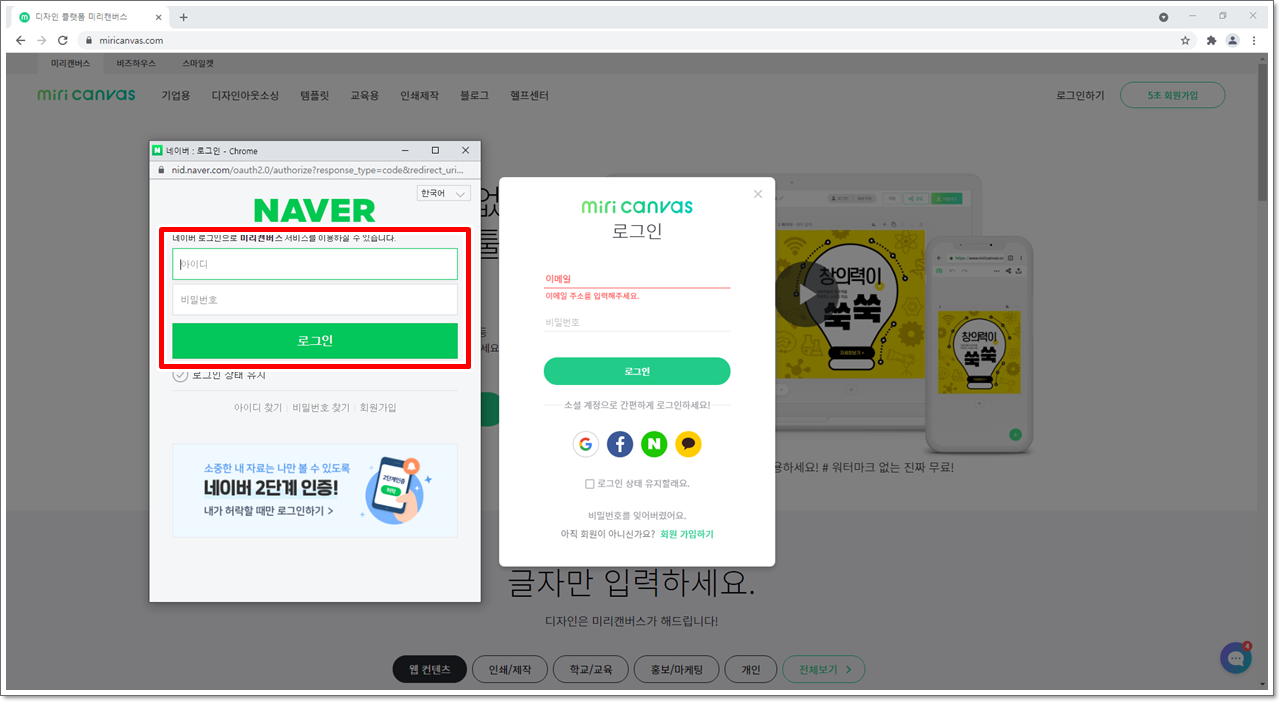
2. 로그인 유지 여부를 선택합니다.
미리캔버스에 접속하는 PC 환경에 따라 로그인 유지 여부 중 하나를 선택합니다. 여럿이 사용하는 공용 컴퓨터의 경우 [로그인 유지 안함]을 선택하는 것이 좋습니다.
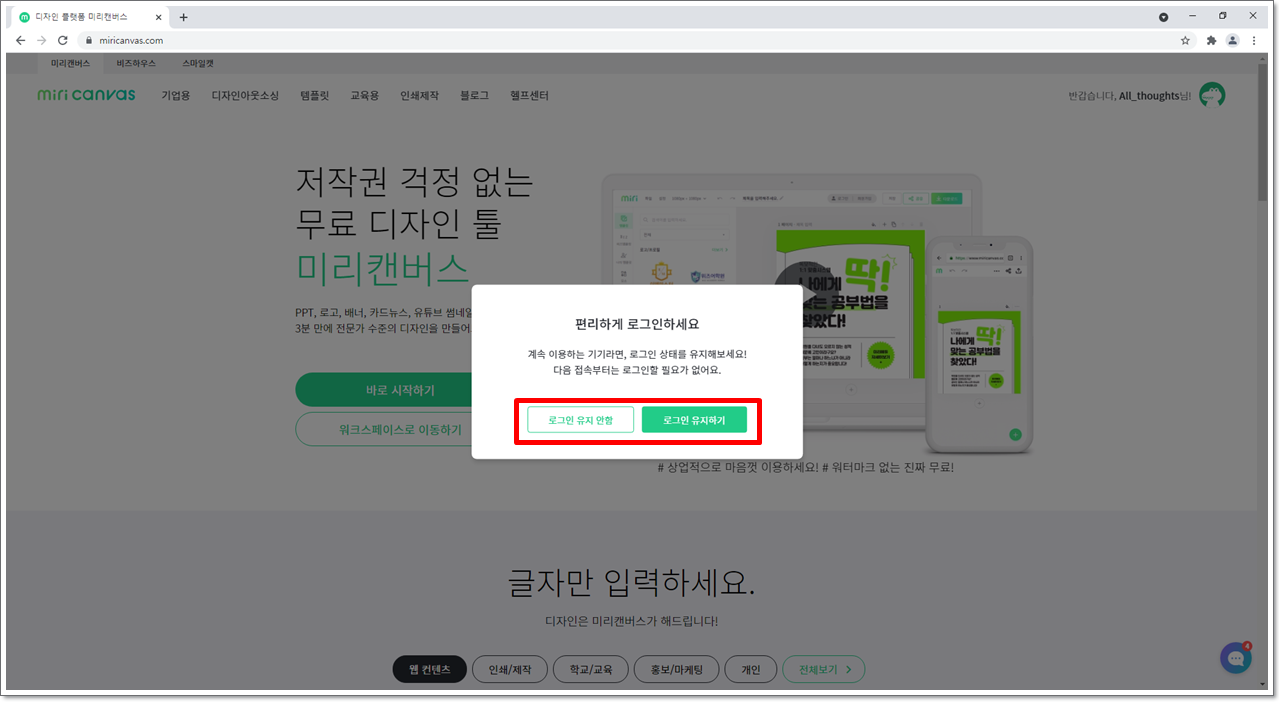
3. [템플릿]을 클릭합니다.

4. 템플릿 검색어 입력창에 [원형스티커]라 입력하고 엔터키를 누릅니다.

5. 표시된 원형스티커를 클릭합니다.

6. [이 템플릿 사용하기]를 클릭합니다.

7. 작업 중인 디자인 파일의 제목을 입력합니다.
미리캔버스에서는 작업 중인 디자인의 이름을 지정하면 [저장하기]를 클릭하지 않아도 일정한 간격으로 파일을 자동 저장합니다.
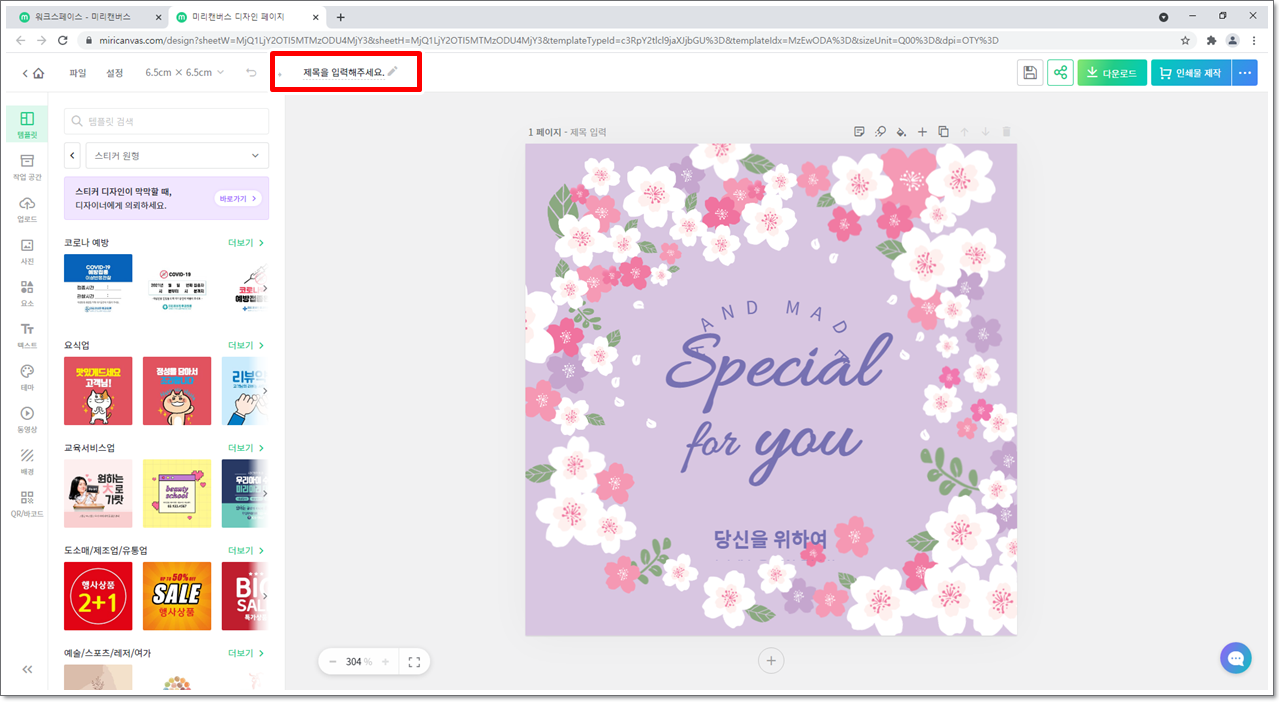

8. 검색어 입력창에 [생일축하]를 입력하고 엔터키를 누릅니다.

9. [인쇄용] - [스티커] - [원형]을 클릭합니다.
생일축하로 검색한 것은 모든 템플릿에 해당합니다. 원하는 디자인을 찾기 위해 스티커 중에 원형으로 범위를 좁히는 것이 좋습니다.

10. [스티커 원형] 템플릿 중 생일 축하와 관련된 디자인만 화면에 표시됩니다.

11. 마음에 드는 디자인을 클릭합니다.
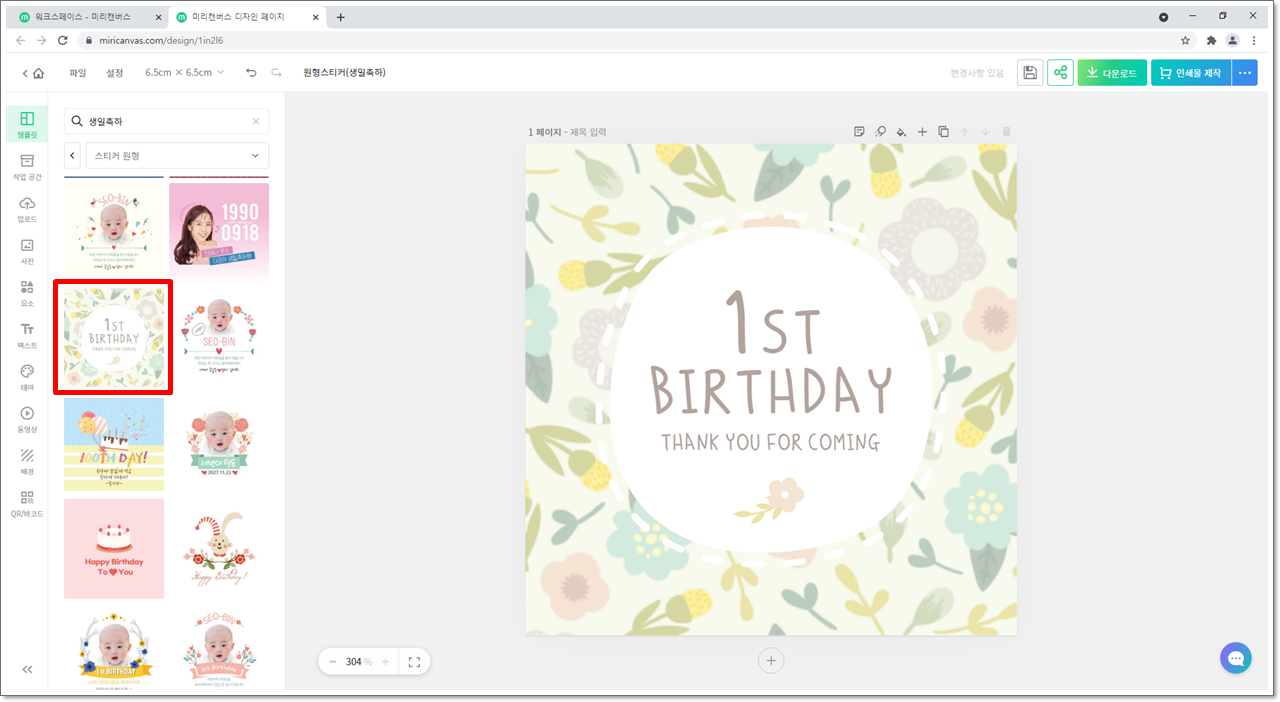
12. [페이지 추가하기]를 클릭합니다.
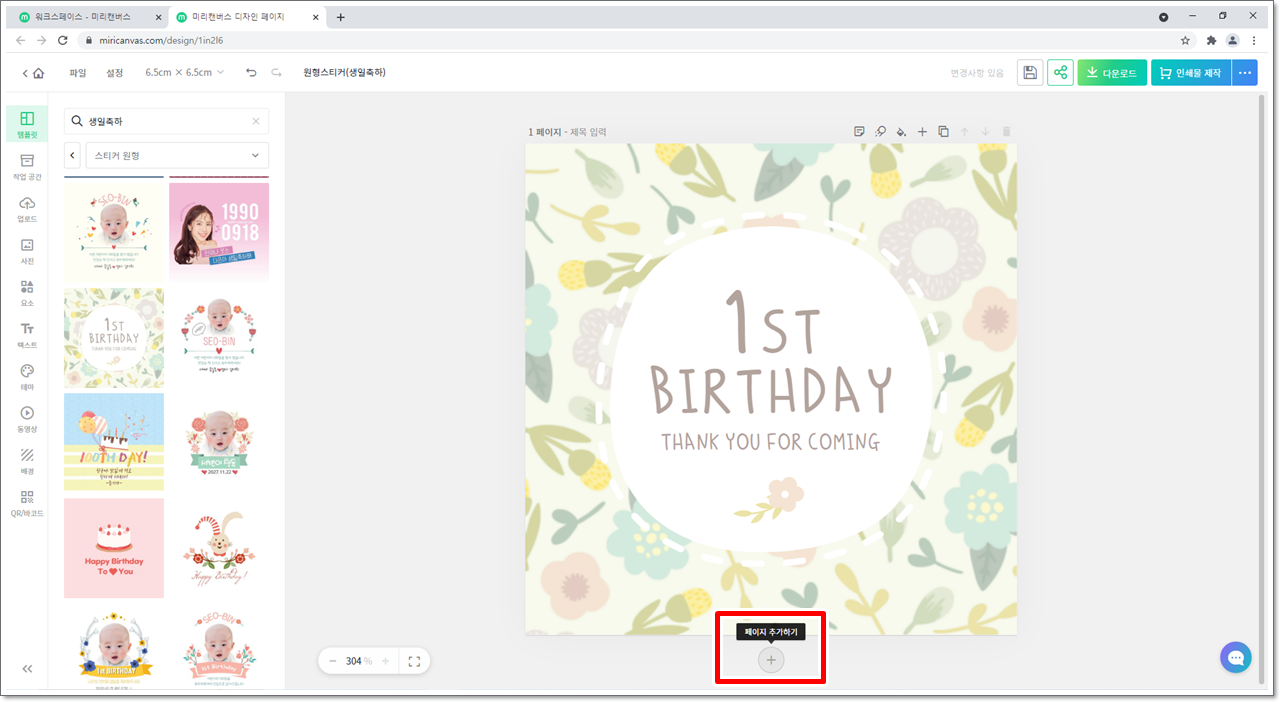
13. 빈 페이지가 나타나면 또다시 마음에 드는 디자인을 찾아 클릭합니다.

14. 같은 방법으로 [페이지 추가] - [디자인 선택]을 반복하면 필요한만큼의 스티커 디자인을 추가할 수 있습니다.


15. 스티커 디자인 중 수정할 부분을 클릭합니다.
텍스트를 선택할 경우 글꼴, 글자 크기, 글자 색상, 외곽선, 그림자와 관련된 속성을 변경할 수 있습니다.
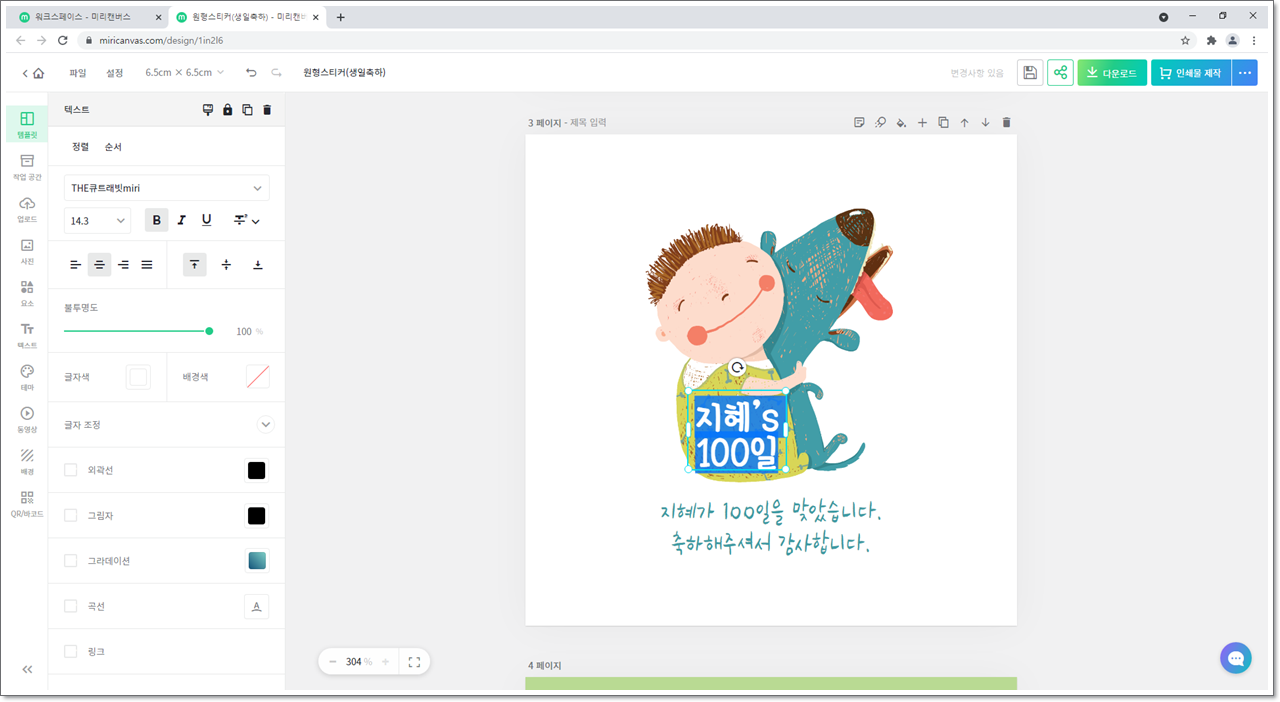
16. 미리 입력된 텍스트 중에서 원하는 부분을 수정합니다.
수정할 텍스트를 선택한 다음, 글자를 입력하면 바로 수정됩니다.


17. 글자색을 수정합니다.
글자색을 수정할 부분을 선택합니다. 이어 [글자색] 오른쪽의 색상표를 클릭하면 색상을 선택할 수 있는 창이 나타납니다. 원하는 글자색을 클릭합니다. 색상 선택창은 마우스 포인터를 작업 영역 등 다른 곳을 클릭하면 사라집니다.
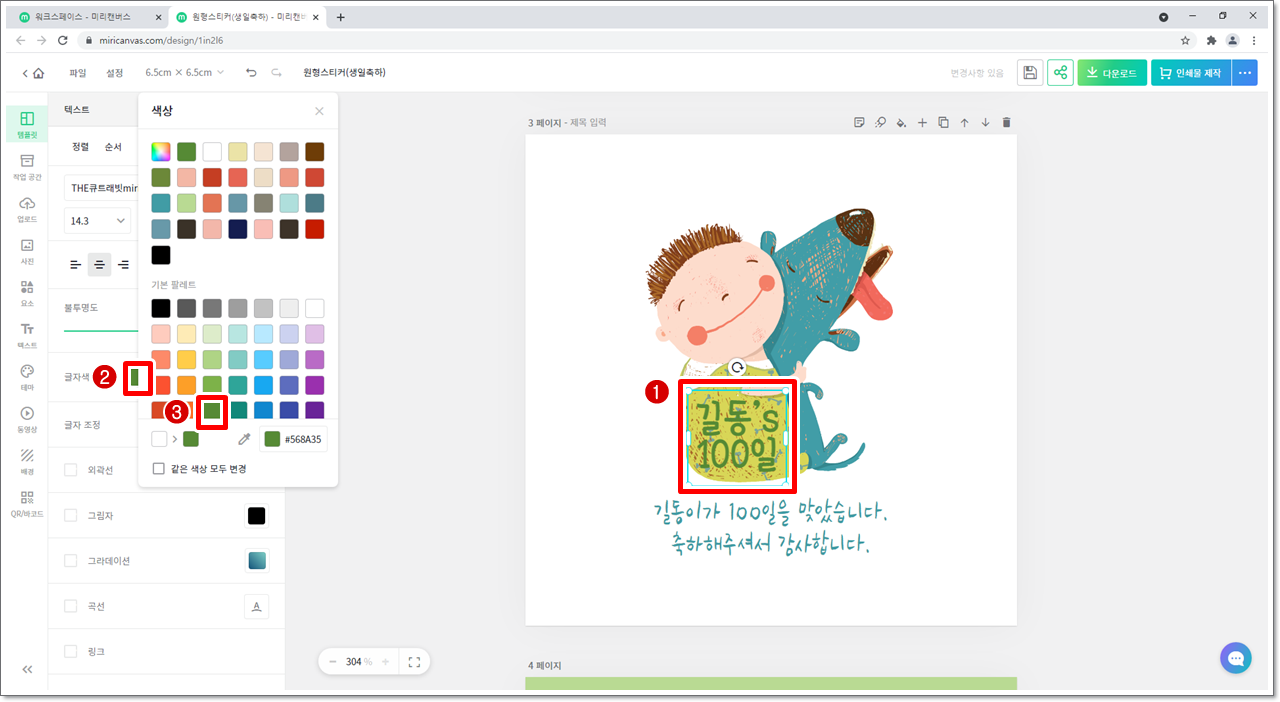
18. 외곽선, 외곽선 색상, 외곽선 두께 등을 지정합니다.

19. 선택된 글자에 어울리는 그림자 색상, 그림자 방향, 불투명도, 거리, 흐림 등을 지정합니다.

20. 배경을 지정합니다.
[배경] - [패턴] - [하늘 - 더보기]를 클릭합니다.

21. 원하는 배경을 클릭하면 작업 중인 디자인에 적용됩니다.

22. 배경의 불투명도, 별의 색상, 크기 등을 지정할 수 있습니다.

23. [저장하기] 아이콘을 클릭합니다.
기본적으로 일정 간격 자동 저장되지만 작업을 마무리하는 단계에서는 꼭 [저장하기]를 누르는 습관을 가지는 것이 좋습니다.

24. [공유하기] - [공개] - [상세 옵션]을 클릭합니다.
작업한 스티커 디자인을 다른 사람과 공유할 수 있습니다. [미리보기]를 클릭하면 공유할 디자인이 새 창에 나타납니다.

25. 상세 옵션을 설정합니다.
상세 옵션 설정을 통해 내가 만든 스티커 디자인을 복제하게 할 수 있으며, 비밀번호를 아는 사람만 접근하게 할 수도 있습니다. 비밀번호 사용의 경우 사용할 비밀번호를 입력하고 [적용]을 클릭하면 됩니다.

26. 작업한 생일 축하 스티커를 다운로드합니다.
[다운로드] - [웹용] - [PNG] - [고해상도 다운로드]를 클릭합니다.

27. 작품을 만드는 과정이 끝나면 자동으로 다운로드됩니다.
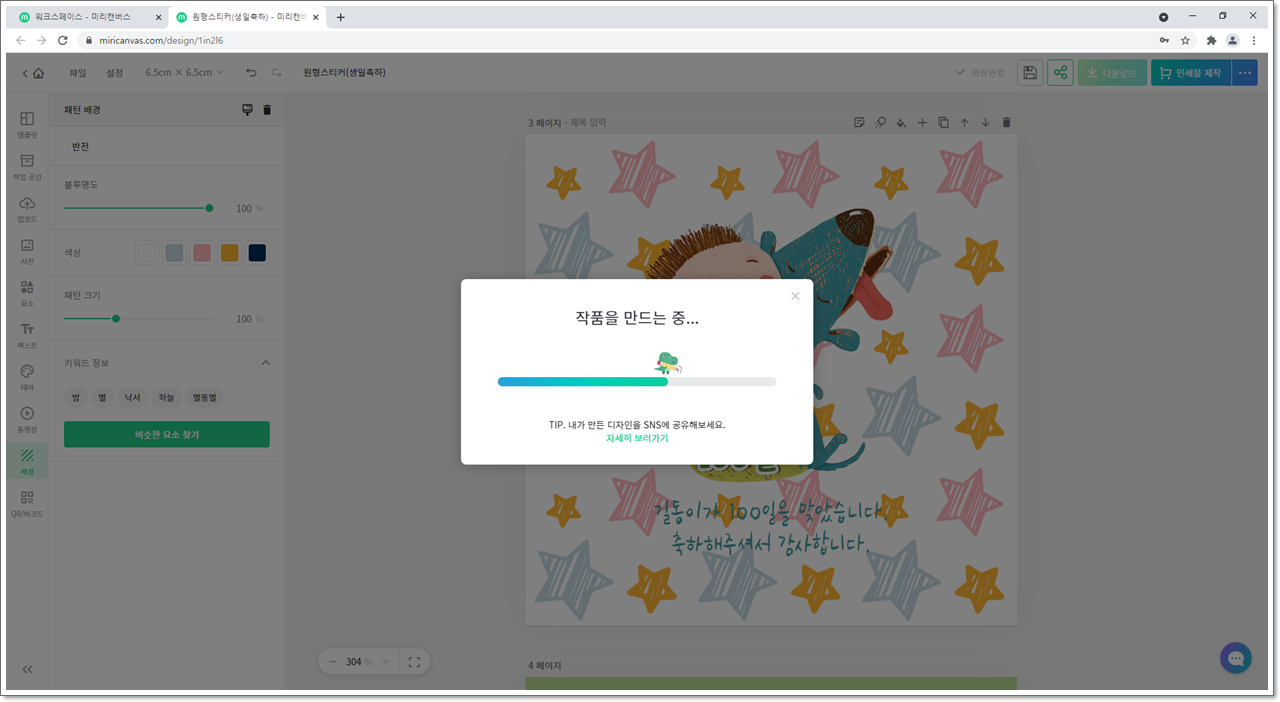
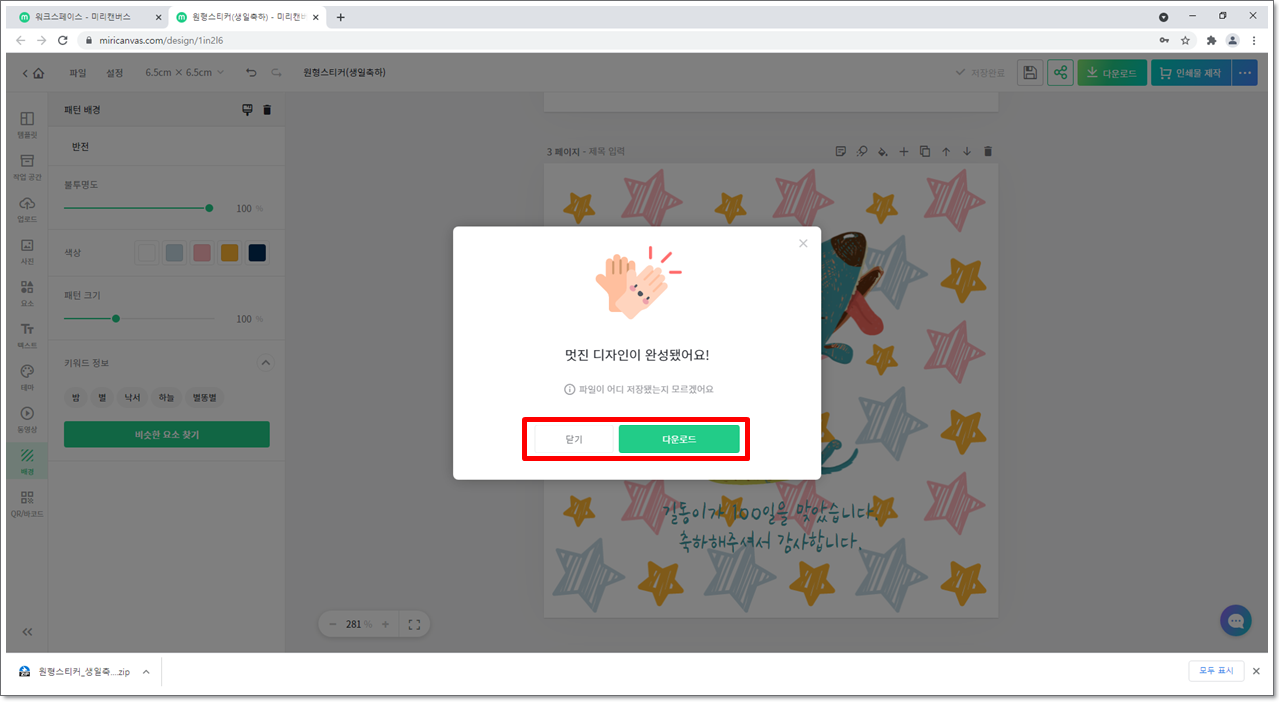
28. 다운로드받은 압축 파일을 엽니다.
내려받은 원형스티커 디자인 파일(압축파일)을 선택한 다음 [열기]를 클릭합니다. 연결된 압축프로그램으로 적당한 폴더에 디자인 파일의 압축을 풉니다.

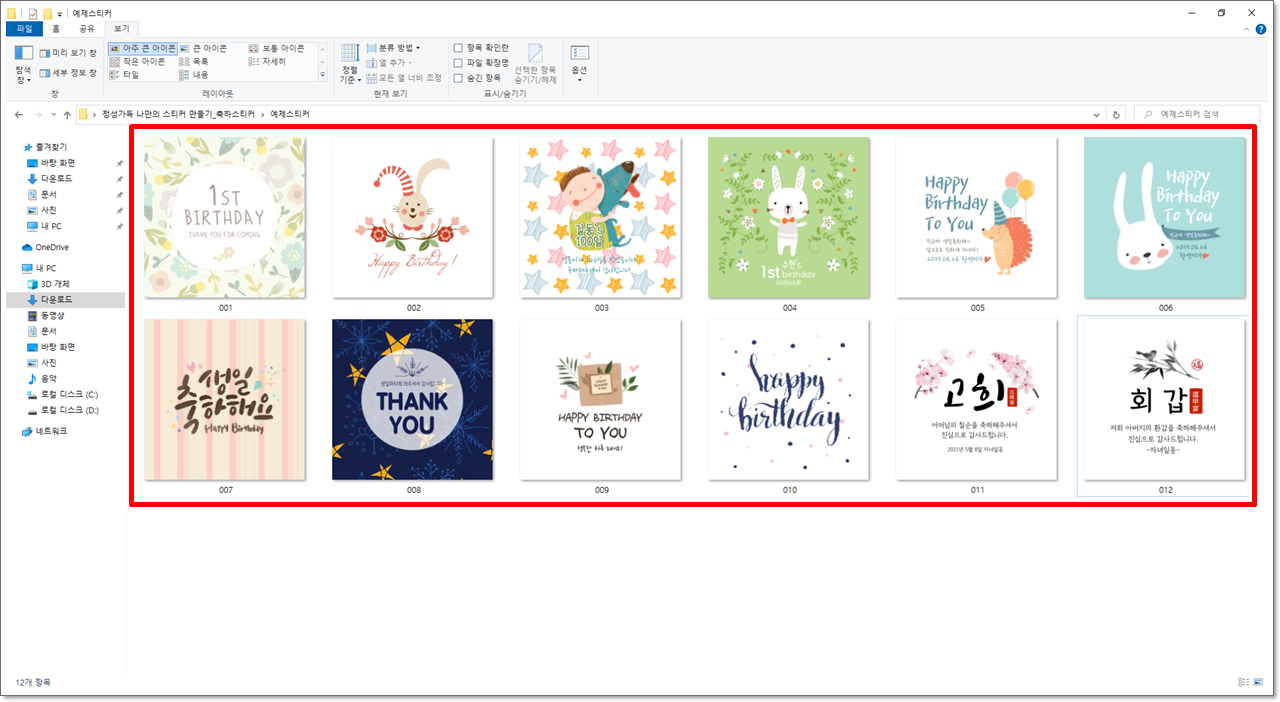
미리캔버스 회원 가입은 아래 링크를 살펴보시면 됩니다.
https://all-thoughts.tistory.com/18
나만의 스티커 만들기 - 준비하기(미리캔버스 회원가입)
미리캔버스는 다양한 디자인 템플릿을 무료로 사용할 수 있는 곳입니다. 원하는 디자인 템플릿을 선택하여 쉽고 빠르게 수정하고 편집할 수 있습니다. 배경, 글꼴, 사진이나 요소 삽입 등
all-thoughts.tistory.com
'Thoughts' 카테고리의 다른 글
| 나만의 답례 스티커 만들기 (0) | 2021.08.31 |
|---|---|
| 나만의 스티커 만들기 - 준비하기(이미지 배경제거 a.k.a 누끼따기) (0) | 2021.08.31 |
| 나만의 생일 축하 스티커 라벨지에 출력하기 (27) | 2021.08.30 |
| 나만의 스티커 만들기 - 준비하기(미리캔버스 회원가입) (0) | 2021.08.30 |
| 나만의 스티커 만들기 - 준비하기(폼텍 디자인 프로 설치) (0) | 2021.08.30 |



